Tekst-naar-spraak inschakelen en gebruiken bij onenigheid
Andere Handige Gids / / August 05, 2021
Discord is de thuisbasis van veel gemeenschappen met betrekking tot verschillende activiteiten zoals gamen, fotografie, wetenschap, schrijven, enz. Mensen met dezelfde smaak en passies komen samen onder één platform. Ze kunnen met elkaar communiceren via chat. Om het gemakkelijker te maken biedt Discord de Tekst naar spraak voorzien zijn van. Hiermee kunt u een tekstzin omzetten in een spreekbare vorm. In deze gids zal ik je leren hoe je dit op elk kanaal kunt inschakelen en gebruiken.
Het concept van deze functie is vrij eenvoudig. Eerst moet u de tekst-naar-spraak inschakelen op Discord. Dan moet je bij je bericht een bepaald commando geven. Terwijl het bericht wordt verzonden, luistert de ontvanger ernaar alsof u het uitspreekt. Het is echter een bot die het bericht voorleest. Laten we nu alle stappen in detail bekijken.
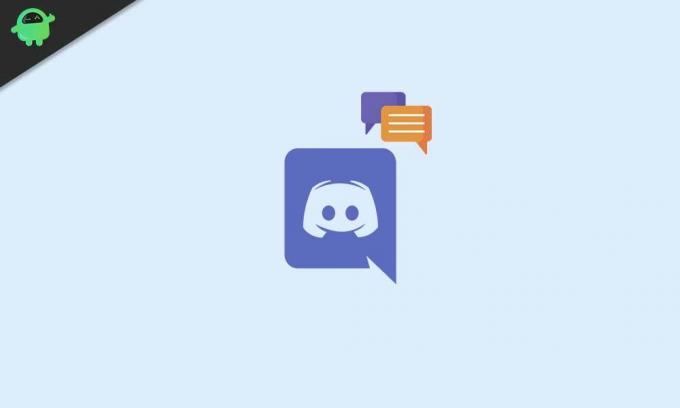
Weet jij | Hoe maak je een Discord Bot-token
Tekst-naar-spraak gebruiken bij onenigheid
Hier zijn de stappen die u moet volgen.
- Start de Discord-app op uw pc (Windows of Mac, wat u ook gebruikt)
- Links onderin zou je een versnellingsknop moeten zien. Klik erop om naar Instellingen
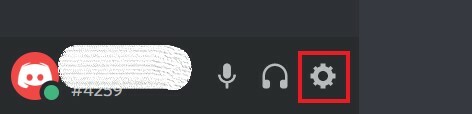
- Klik weer op het linkerpaneel Tekst en afbeeldingen onder App instellingen.
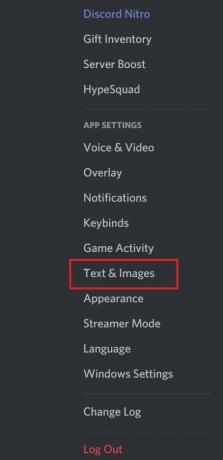
- Klik nu in het rechter hoofdscherm op de schakelaar naast Tekst naar spraak om het in te schakelen
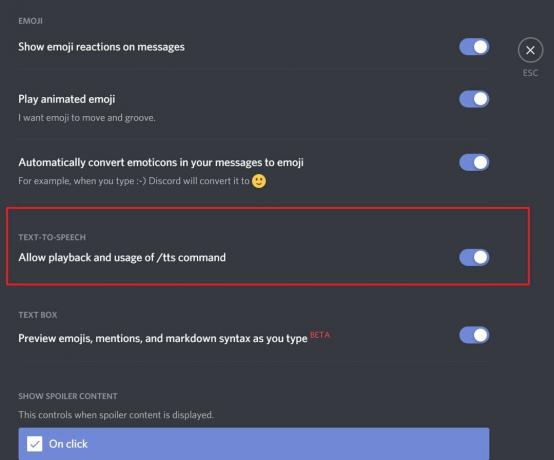
- Ga terug naar het App instellingen sectie op het linker paneel.
- Klik op Meldingen > navigeer naar Tekst-naar-spraak-meldingen
- Stel in hoe u de meldingen wilt ontvangen.
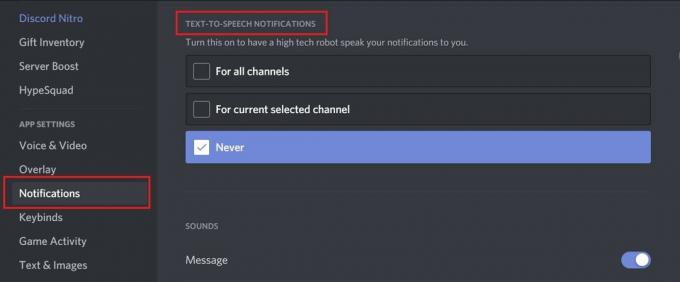
Er zijn 3 opties om uit te kiezen. Een robotstem zal uw meldingen melden
- alle kanalen
- op de Huidige kanaal
- of zet het op Nooit. Dan krijg je helemaal geen gesproken melding.
U kunt elke optie kiezen, afhankelijk van uw voorkeur.
- Op je kanaaltype "/ Tts" (zonder aanhalingstekens) gevolgd door uw bericht. Druk op Enter om het bericht in het kanaal te verzenden.
- Een bot zal uw bericht uitspreken.
Dus dat gaat allemaal over het inschakelen en gebruiken van de tekst-naar-spraak-functie op Discord. Als je deel uitmaakt van een server, probeer dit dan uit en laat me weten of je het leuk vond om het te gebruiken.
Andere gidsen voor jou
- Hoe een uitnodigingslink in Discord te maken
- Tips om een verbod in onenigheid te omzeilen
- Hoe Blackjack te spelen op Discord
Swayam is een professionele tech blogger met een masterdiploma in computertoepassingen en heeft ook ervaring met Android-ontwikkeling. Hij is een fervent bewonderaar van Stock Android OS. Naast tech bloggen houdt hij van gamen, reizen en gitaar spelen / lesgeven.

![Stock ROM installeren op SYH Leader L11 [Firmware Flash-bestand]](/f/781a13299c937d231dc74b628da2cfdd.jpg?width=288&height=384)

